Contemporary
45mm F2.8 DG DN
(L 卡口)
更新前注意事项
- 请将相机端的固件更新到最新版本。
- 请使用充满电的专用电池或交流适配器为相机供电。
- 在固件更新过程中,请确保电池不会脱落,交流适配器不会断开。
- 在固件更新过程中,请不要关闭相机的电源开关。
- 镜头必须安装在相机上才能进行更新。
以下是使用 SIGMA fp 系列相机时的镜头固件更新步骤。使用徕卡公司、松下公司的 L 卡口兼容相机时的镜头固件更新步骤,请按照各相机的使用说明书进行操作。
Ver.1.6 2025.03.13
・提高了运行稳定性。
更新步骤
-
将目标镜头安装到相机上后,打开相机电源。
按下相机机身背面的“MENU”按钮,打开设置菜单。

-
从设置菜单中选择“固件更新”。
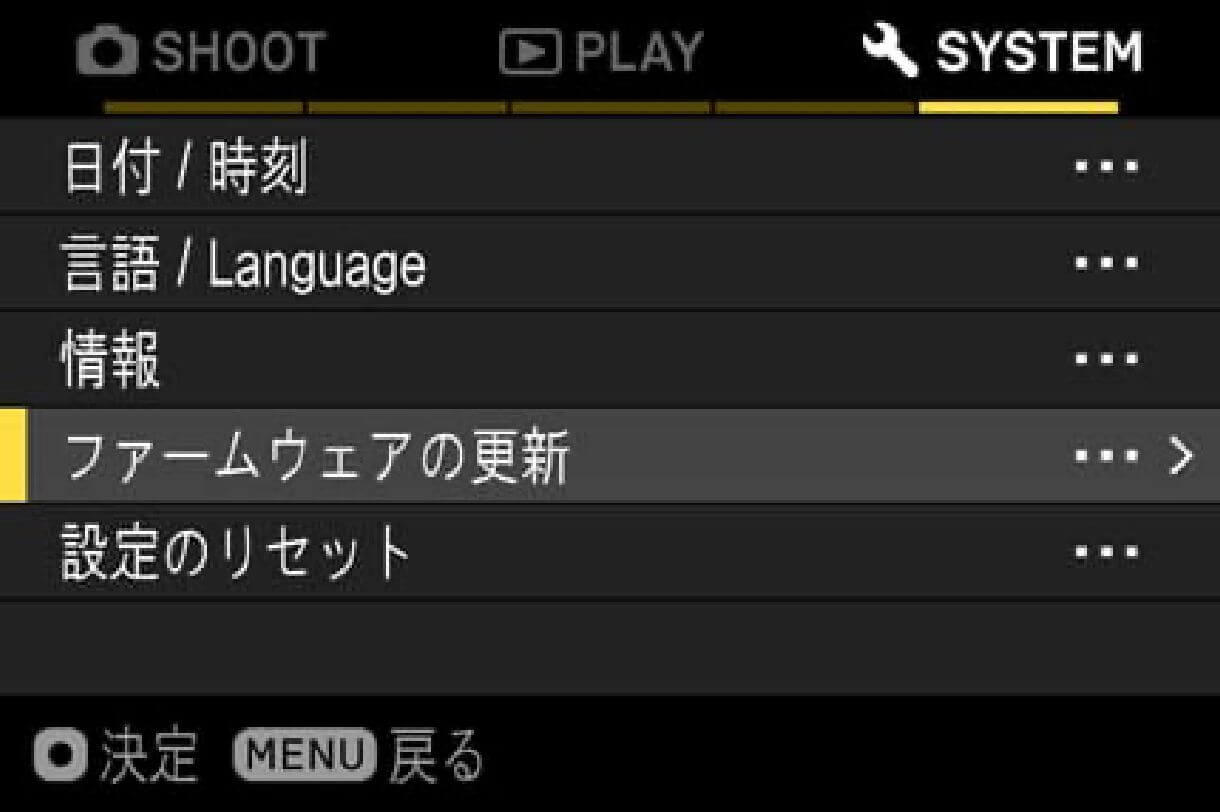
-
按下“OK”按钮后,会出现“相机”和“镜头”选项,请选择“镜头”。
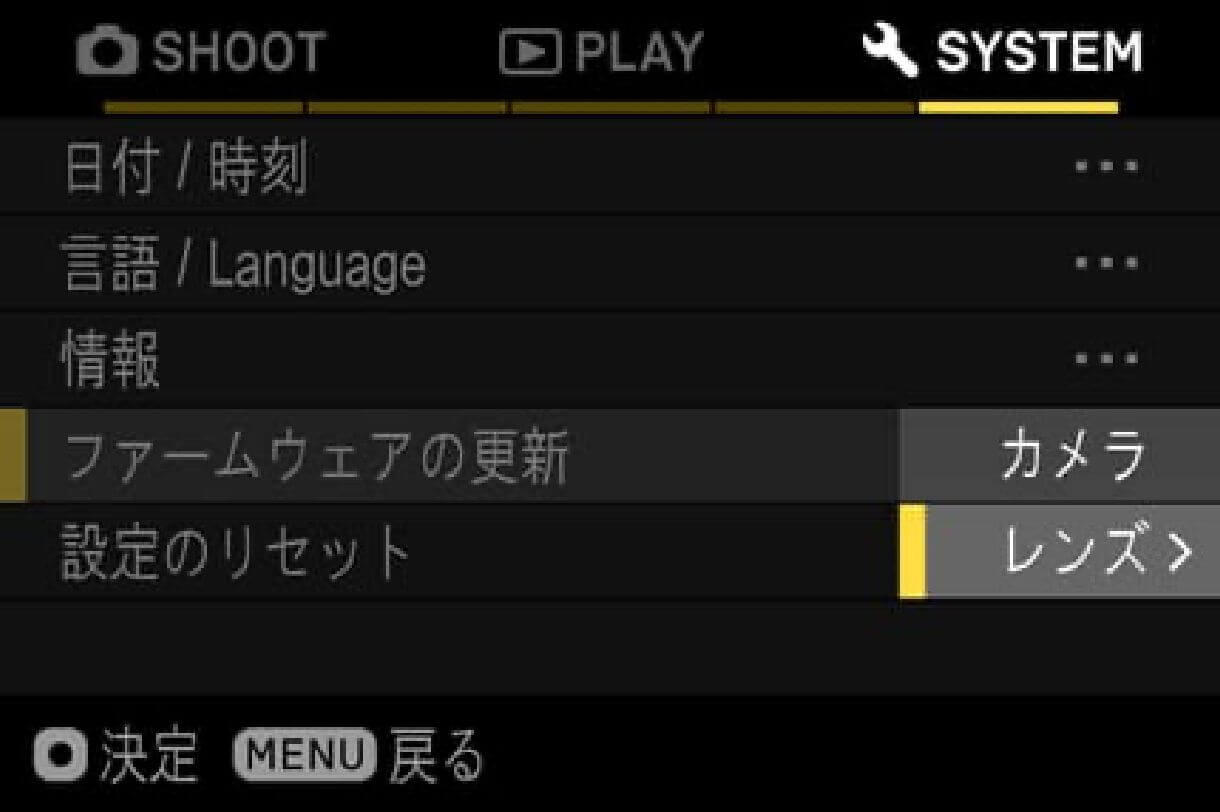
-
可以确认当前镜头中安装的固件版本。
如果当前固件版本为“Ver.1.6”以前,则需要下载新版本的固件并进行更新。
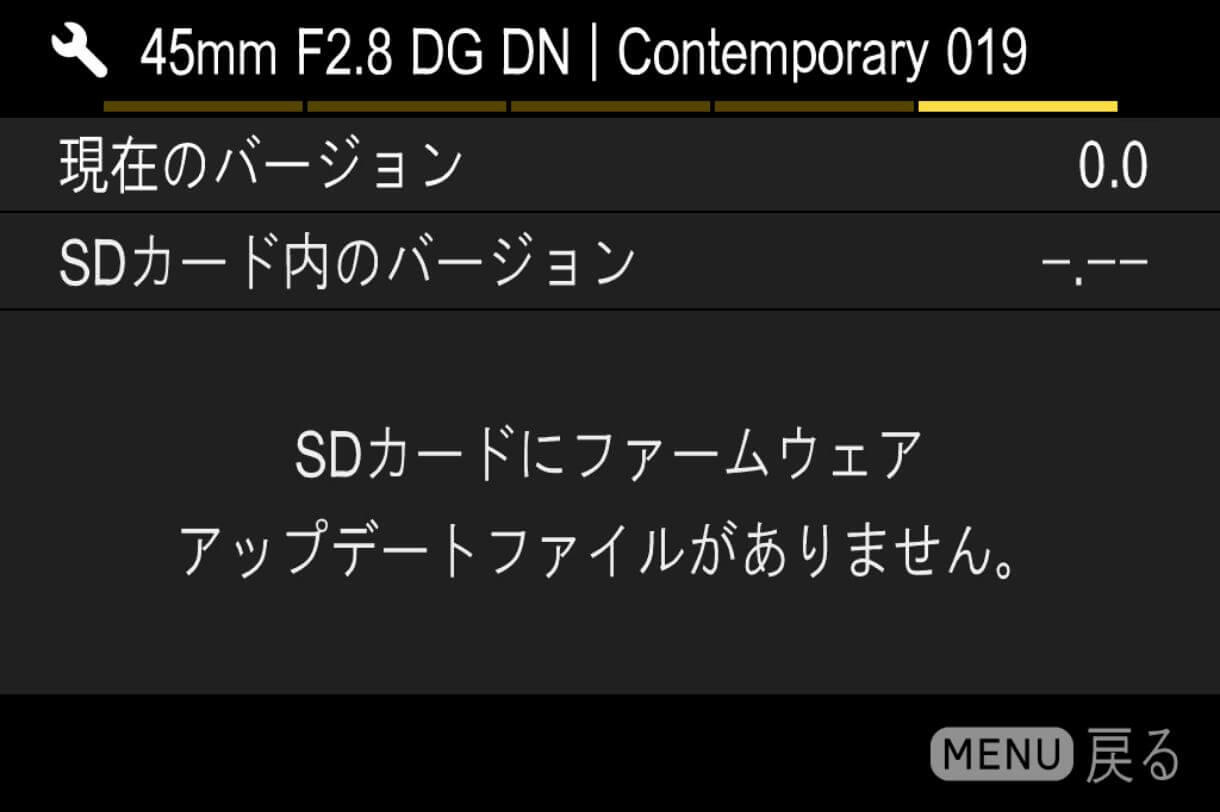
更新
- 步骤01
-
首先,请准备好SD/SDHC/SDXC卡,并务必在相机内执行格式化操作。
※ 在格式化之前,请务必确认SD/SDHC/SDXC卡内没有重要数据残留。
- 步骤02 Windows系统的情况
-
通过读卡器等将SD/SDHC/SDXC卡连接到计算机上,然后将下载的文件复制到SD/SDHC/SDXC卡的根目录(文件结构的最上层)(复制目的地不是“DCIM”的子文件夹内)。
(根据操作系统版本的不同,显示会有所不同)
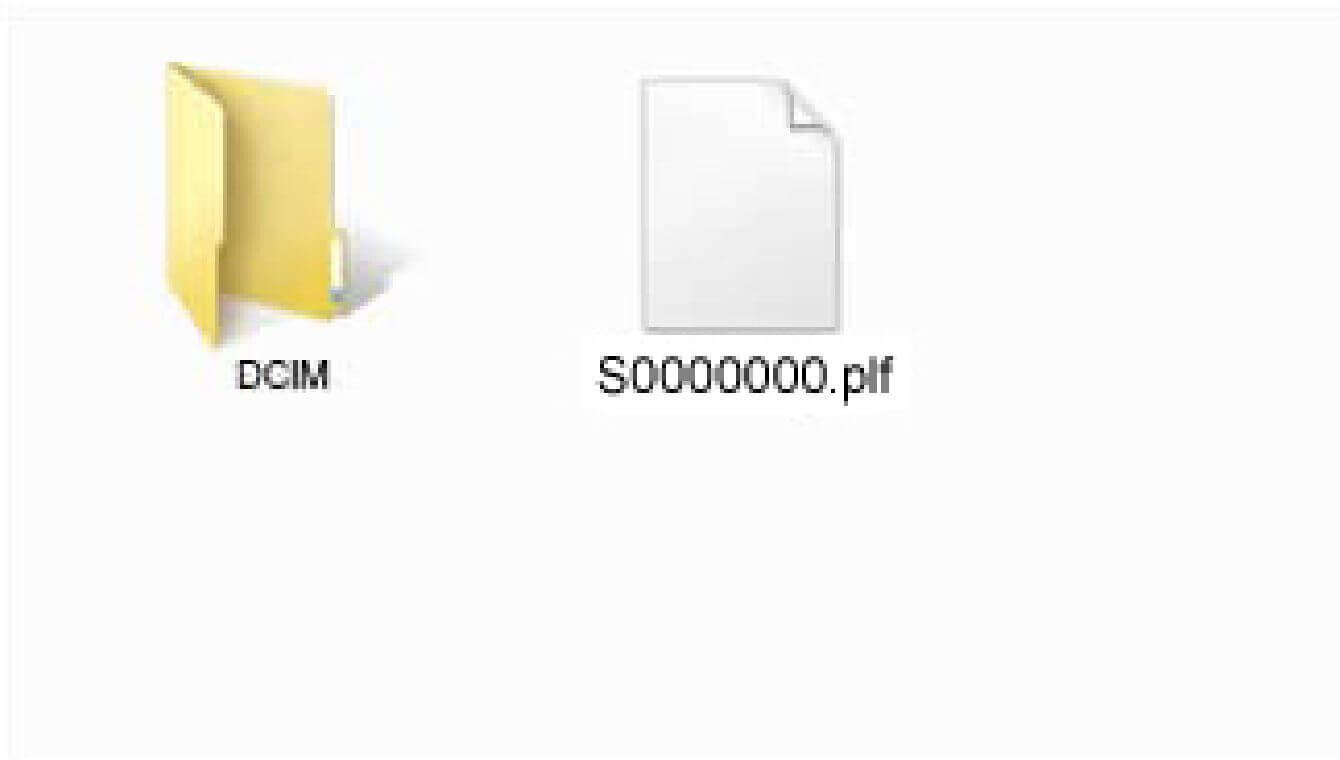
- 步骤02 Macintosh系统的情况
-
通过读卡器等将SD/SDHC/SDXC卡连接到计算机上,然后将下载的文件复制到SD/SDHC/SDXC卡的根目录(文件结构的最上层)(复制目的地不是“DCIM”的子文件夹内)。
(根据操作系统版本的不同,显示会有所不同)
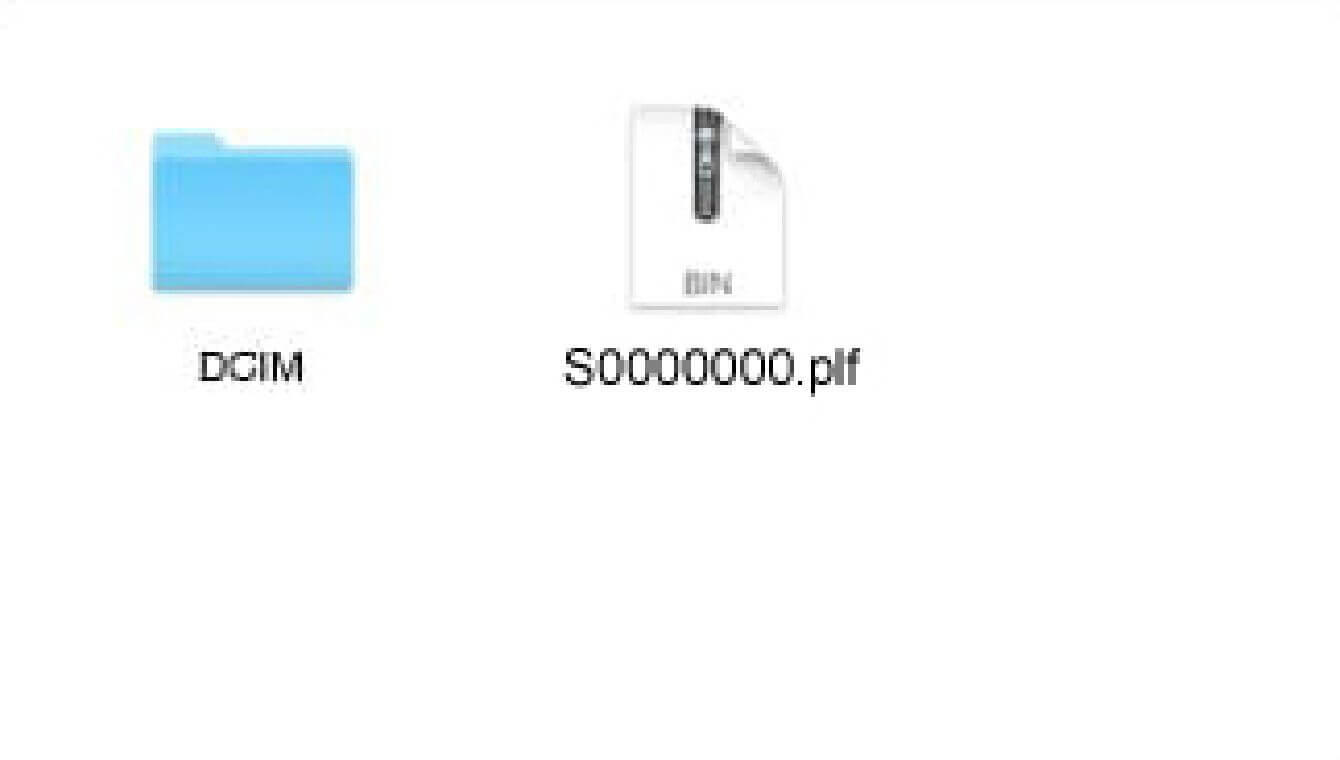
- 步骤03
-
将保存了固件的SD/SDHC/SDXC卡插入相机,并打开电源。
- 步骤04
-
按下相机机身背面的MENU按钮,打开设置菜单。

- 步骤05
-
从设置菜单中选择“固件更新”,然后按下OK按钮。
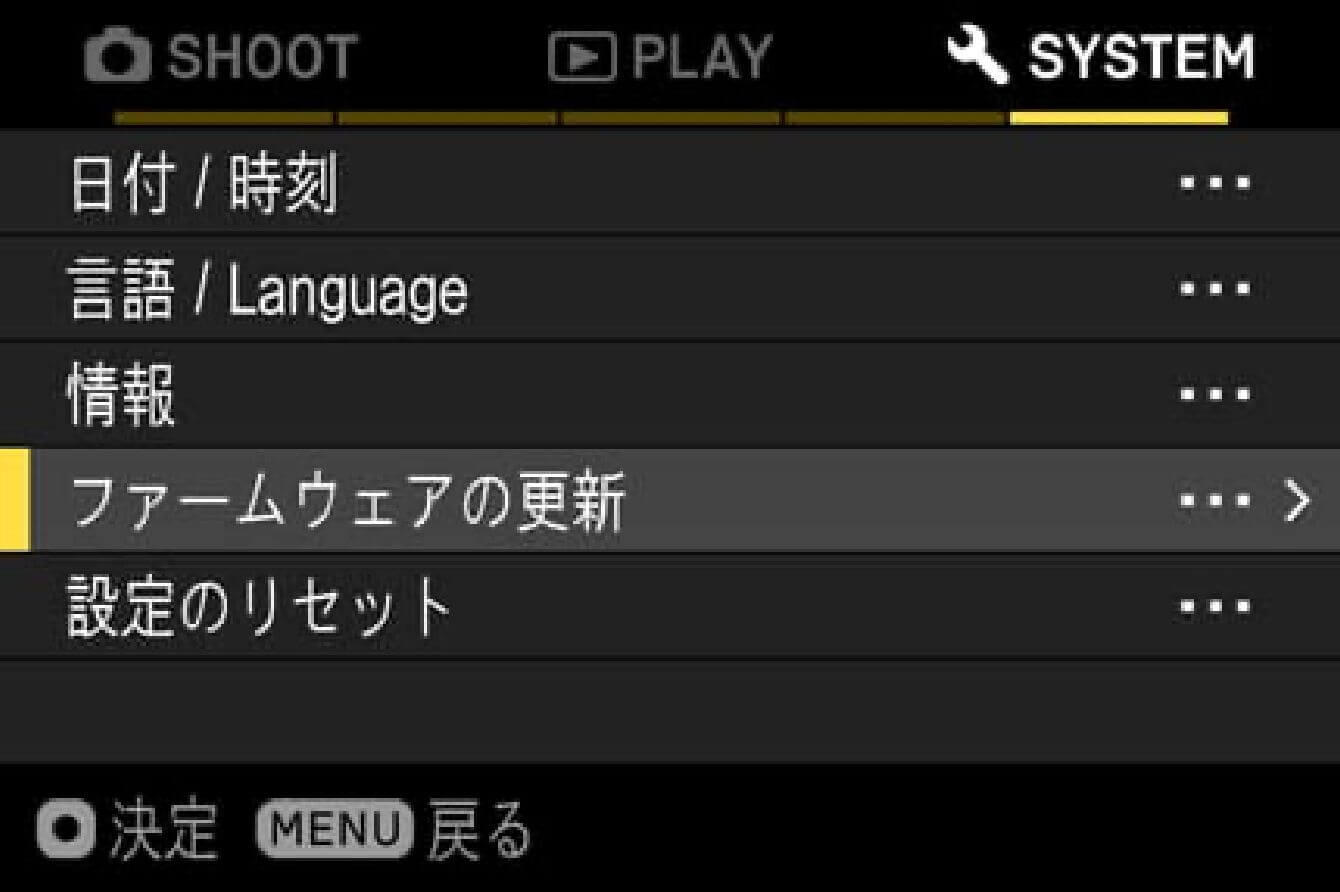
- 步骤06
-
当出现“相机”和“镜头”选项时,选择“镜头”。
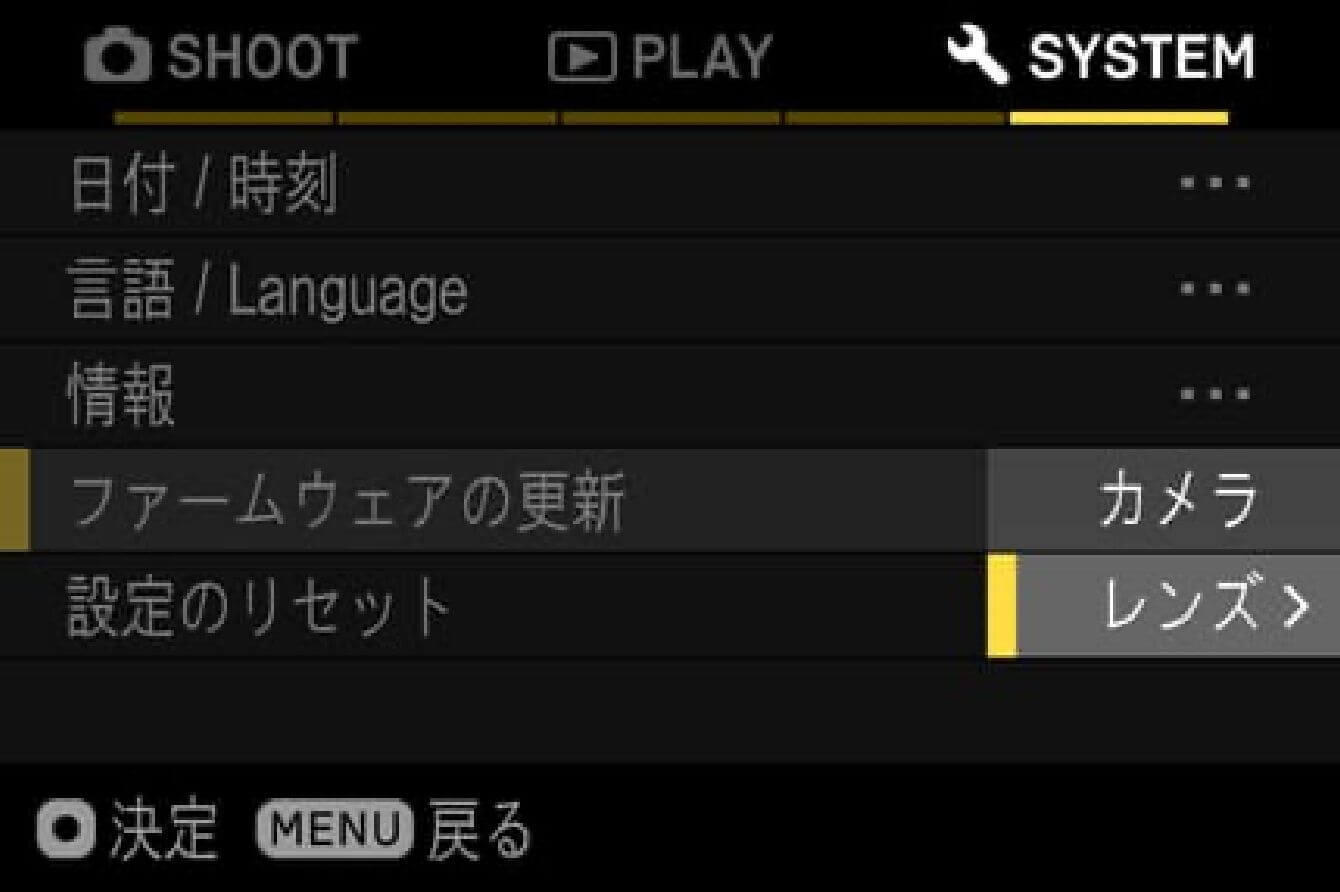
- 步骤07
-
会显示“是否开始进行固件更新?”的消息。
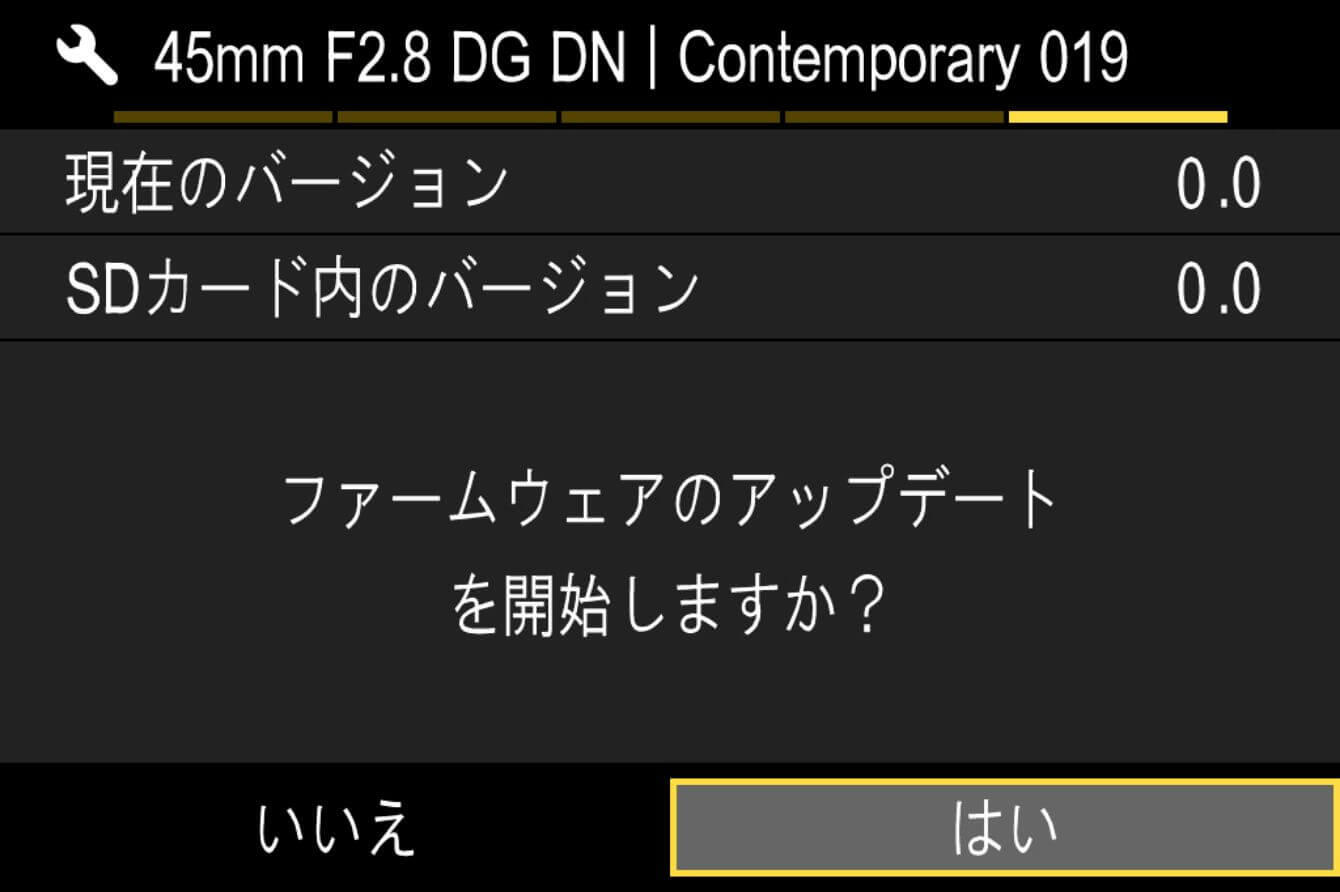
- 如果未显示更新开始的消息
-
如果未显示“是否开始进行固件更新?”的消息,请确认以下项目。
- 卡内没有固件更新文件,或者不在指定位置
-
卡内可能没有更新文件,或者固件不在指定位置。请从步骤01重新开始操作。
- 没有正确的固件
-
如果卡内的固件版本比镜头的旧,则无法进行更新。请将正确版本的固件放入卡内,并从步骤02重新开始操作。
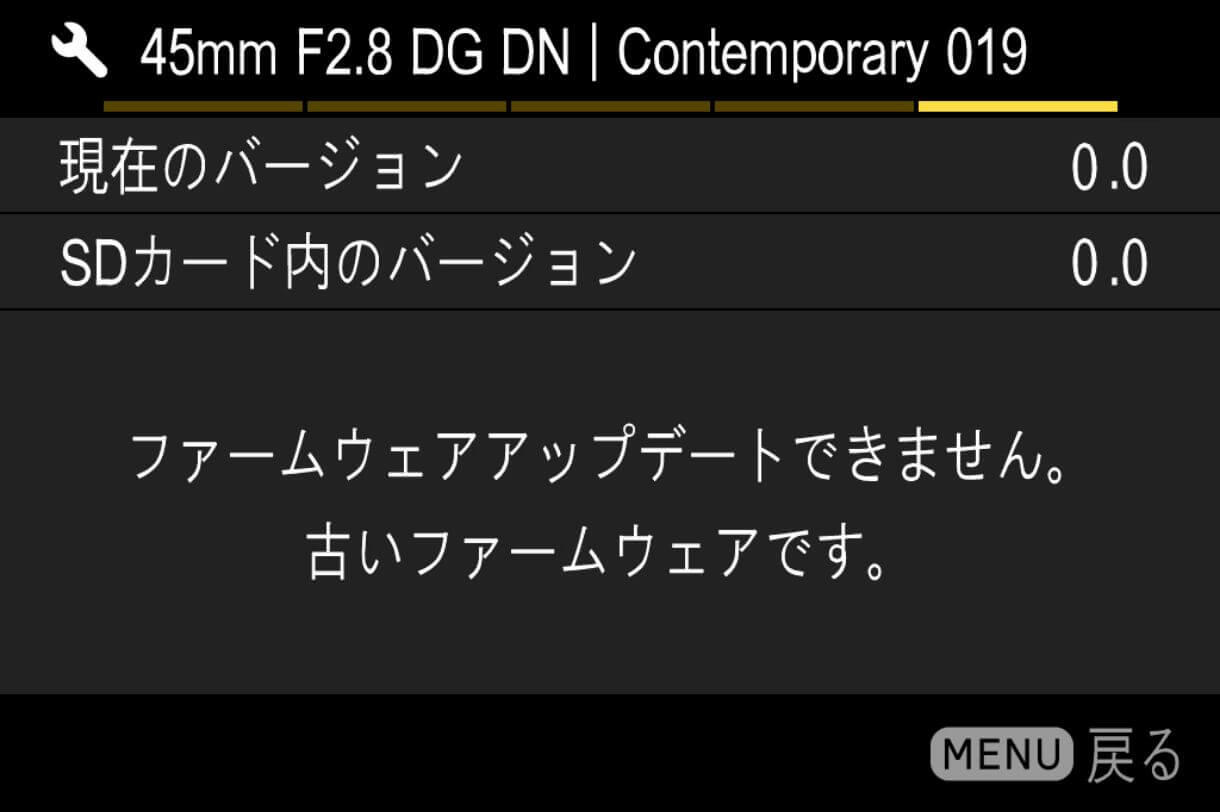
- 电池电量不足
-
请使用充满电的专用电池或交流适配器,并从步骤02重新开始操作。
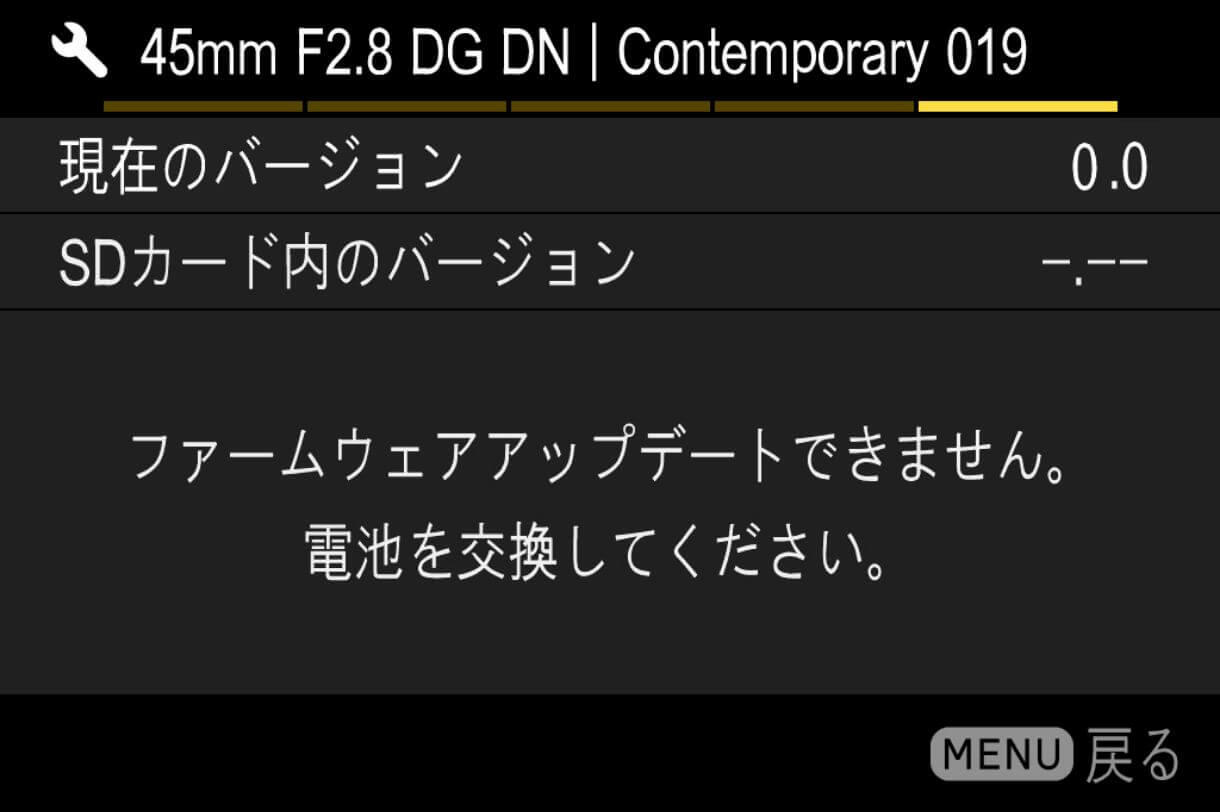
- 步骤08
-
如果要开始进行固件更新,请选择“是”并按下OK按钮。固件更新将开始。
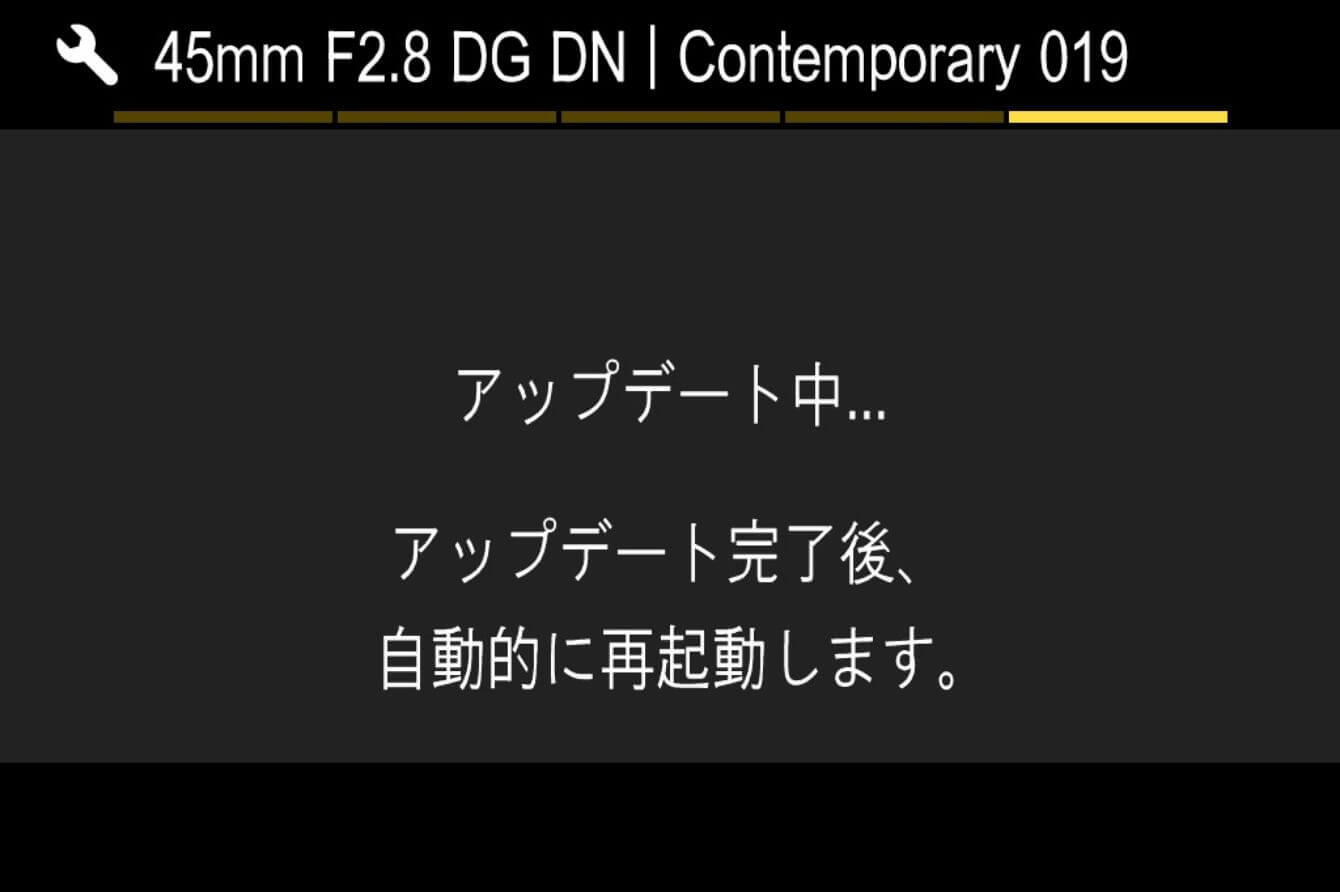
- 错误
-
如果在固件更新过程中显示“固件更新失败。”,请咨询客户支持。
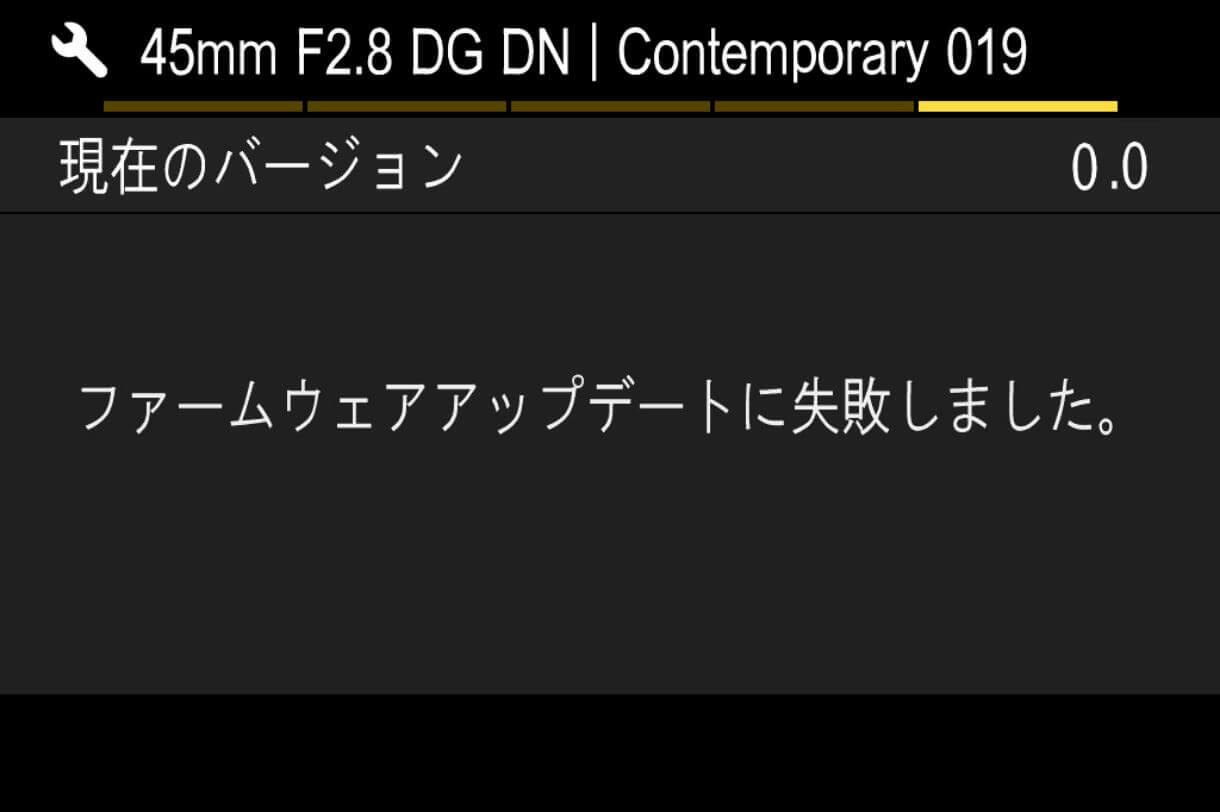
- 步骤09
-
当显示“固件更新已完成。将自动重新启动。”时,即表示更新完成。
※在显示更新完成的消息之前,请不要对相机进行任何操作。
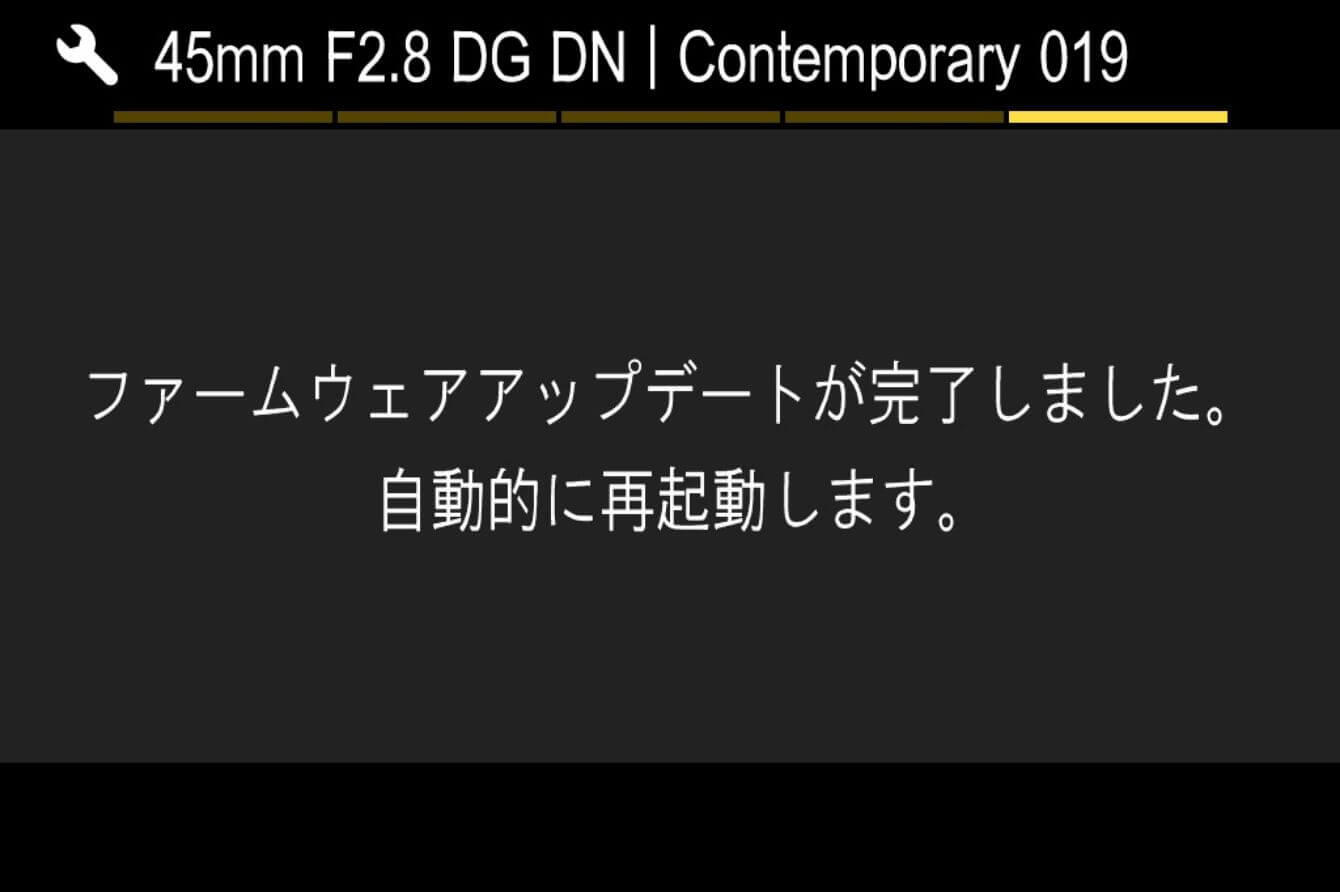
- 步骤10
-
请确认设置菜单中“信息”的版本显示为“1.6”。如果显示为“1.6”,则表示更新已完成。
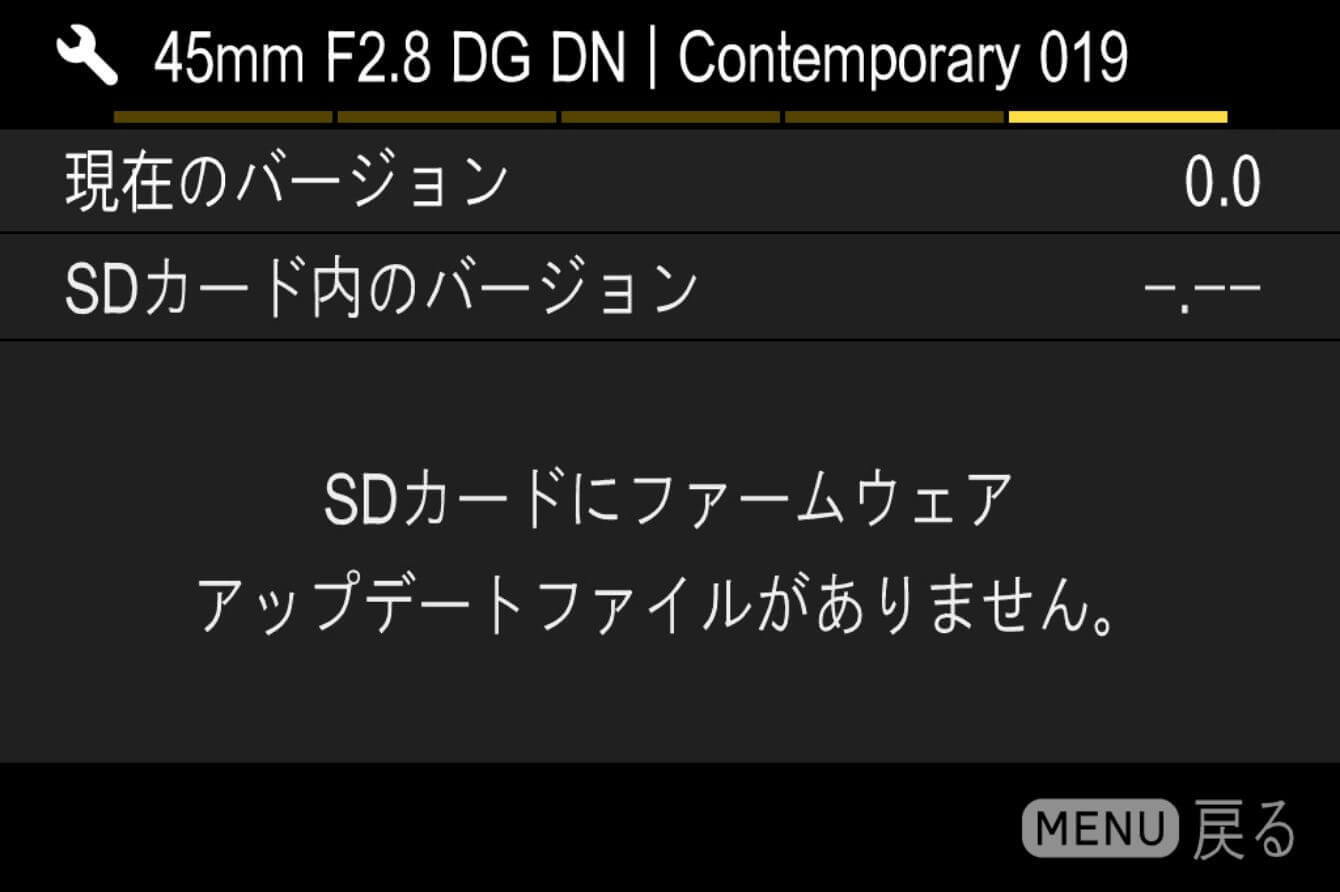
更新历史
Ver.1.5 2024.12.19
・提高了曝光稳定性。
Ver.1.4 2022.01.20
・支持了相机的“对焦环控制”功能,在进行MF操作时,可以从“线性”“非线性”两种方式中选择对焦的移动方式。
※适用于SIGMA fp L、SIGMA fp、松下公司制造的Lumix S1、Lumix S1R、Lumix S1H、Lumix S5、Lumix BS1H、徕卡公司制造的SL2、SL2 - S。
SIGMA fp L通过1月27日发布的固件Ver2.00、SIGMA fp通过计划于4月发布的固件更新来支持该功能。
※关于线性对焦/非线性对焦,请参考常见问题解答。
Ver.1.3 2021.03.25
提高了单次自动对焦(AF - S)的对焦精度。
Ver.1.2 2020.10.22
支持了对焦环操作的调整功能。
Ver.1.1 2019.10.17
提高了SIGMA fp在拍摄视频时的光圈动作质量。
优化了徕卡CL和徕卡SL关于耗电量的通信。
Contemporary
45mm F2.8 DG DN
(索尼 E 卡口)
更新前注意事项
- 请将相机端的固件更新到最新版本。
- 请使用充满电的专用电池或交流适配器为相机供电。
- 在固件更新过程中,请确保电池不会脱落,交流适配器不会断开。
- 在固件更新过程中,请不要关闭相机的电源开关。
- 请将存储卡从相机中取出。
- 必须将镜头安装在相机上才能进行更新。
- 仅支持Windows 10、Windows 11操作系统。若无法进行更新,请 联系我们的客户支持。
Ver.06 2024.11.21
・支持索尼α9 III相机在对焦模式为AF - S / DMF / MF时,实现最高约120帧/秒的连拍。
・提高了操作稳定性。
更新步骤
- 步骤 01 运行软件程序
-
请双击电脑上下载的 “Update_SigmaC45F28V6.exe” 文件来运行程序。
* 此时,请不要将相机和电脑连接
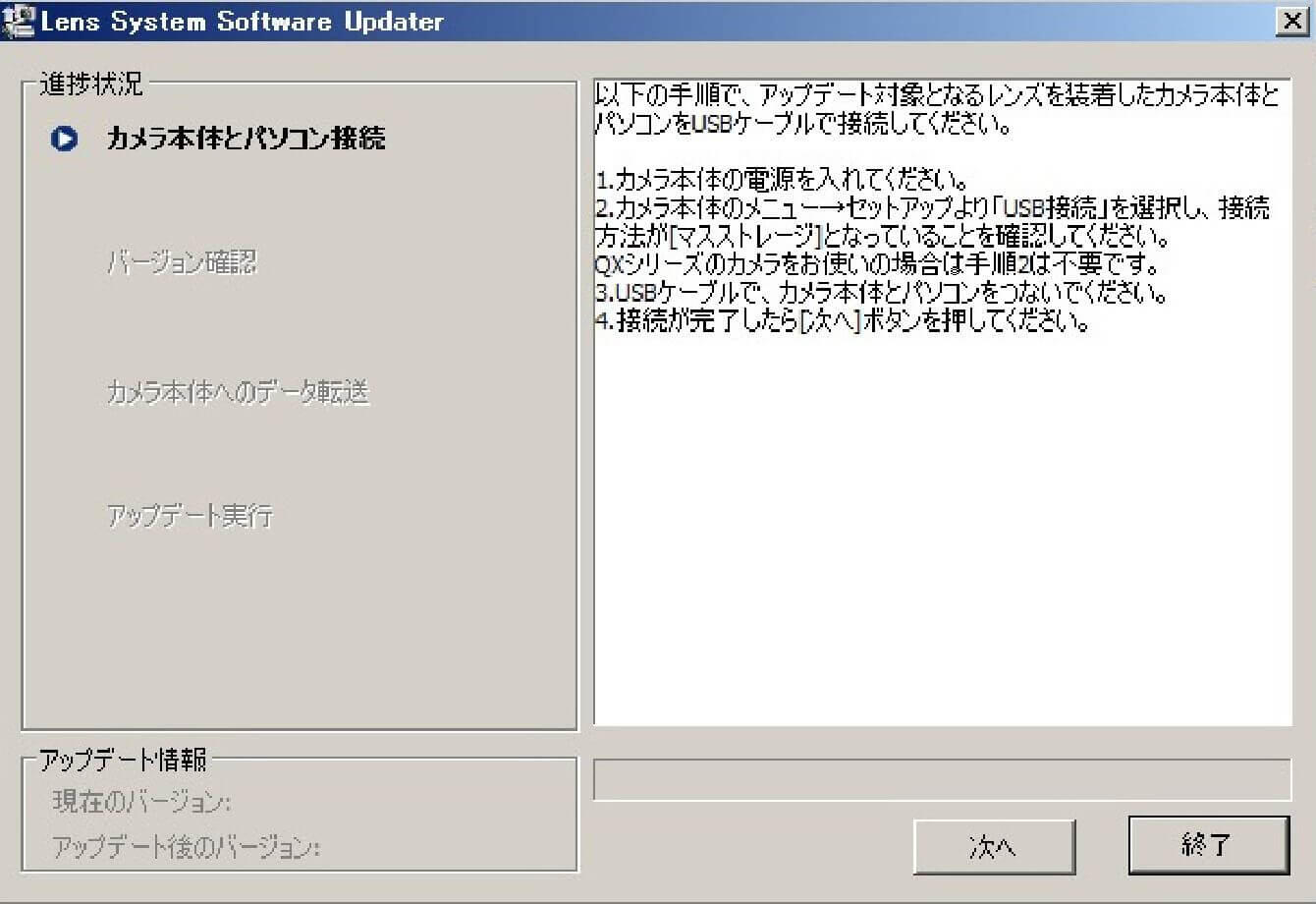
- 步骤 02 确认相机状态
-
打开相机电源,从 “菜单” 选项中查看 “USB连接” 设置,并将其设置为 “大容量存储”。
* 部分相机无需进行此设置
* 请不要将相机与电脑连接进行此操作
- 步骤 03 连接电脑和相机
-
1)确认镜头已安装在相机上,且存储卡未插入相机,然后使用相机附带的USB电缆将电脑和相机连接起来。
2)连接后,点击 “Lens System Software Updater” 中的 “下一步” 按钮,电脑屏幕将显示如图所示的内容。
* 相机机身背面的液晶屏幕将显示 “请按照电脑的指示操作”
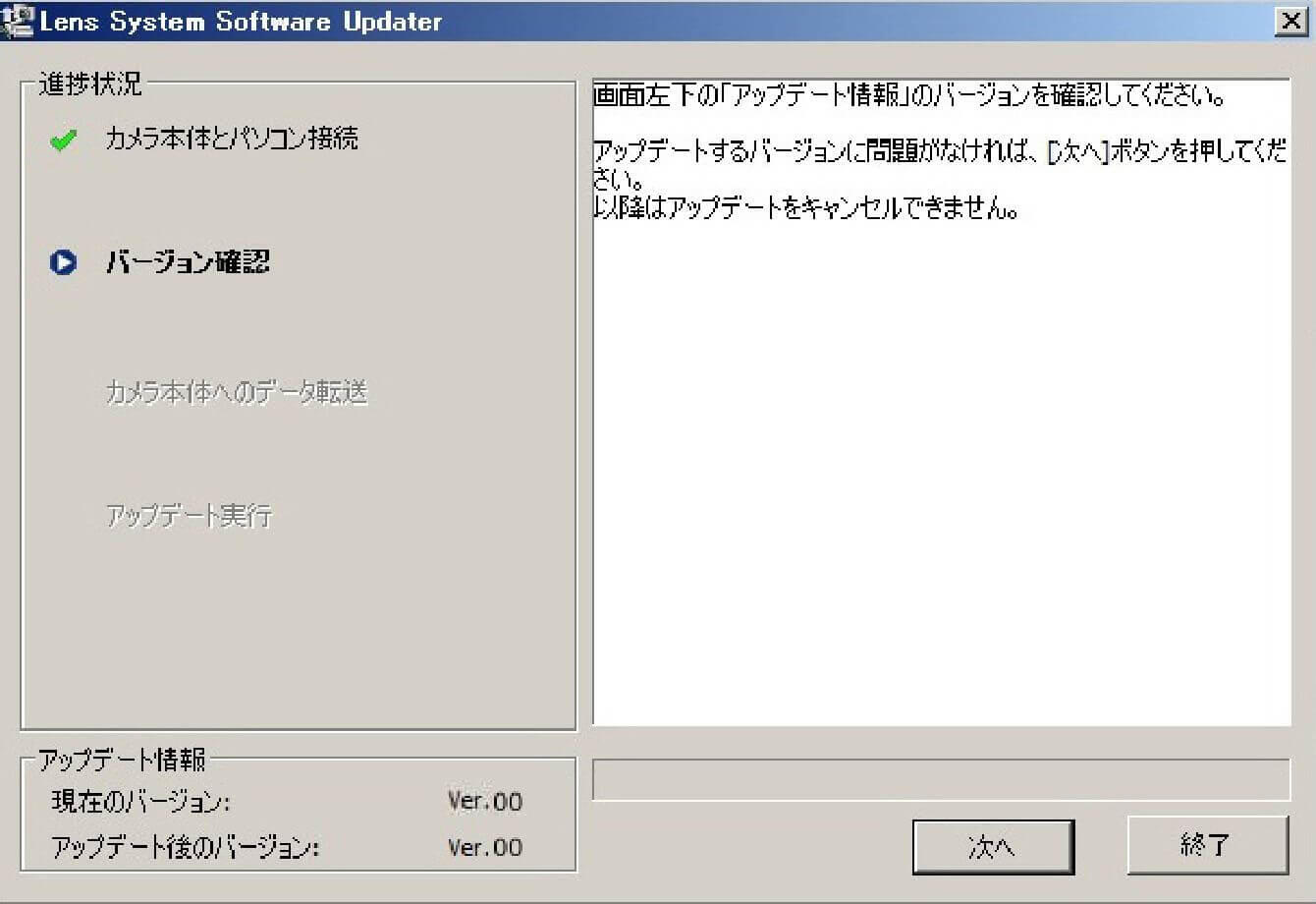
-
如果显示 “不是更新对象的机型”,请确认运行的 “Lens System Software Updater” 是否适用于安装在相机上的待更新镜头。
如果 “Lens System Software Updater” 和镜头的组合正确,但仍显示此提示,请关闭 “Lens System Software Updater”,拔下USB电缆,关闭相机电源,然后从步骤 01 重新开始操作。
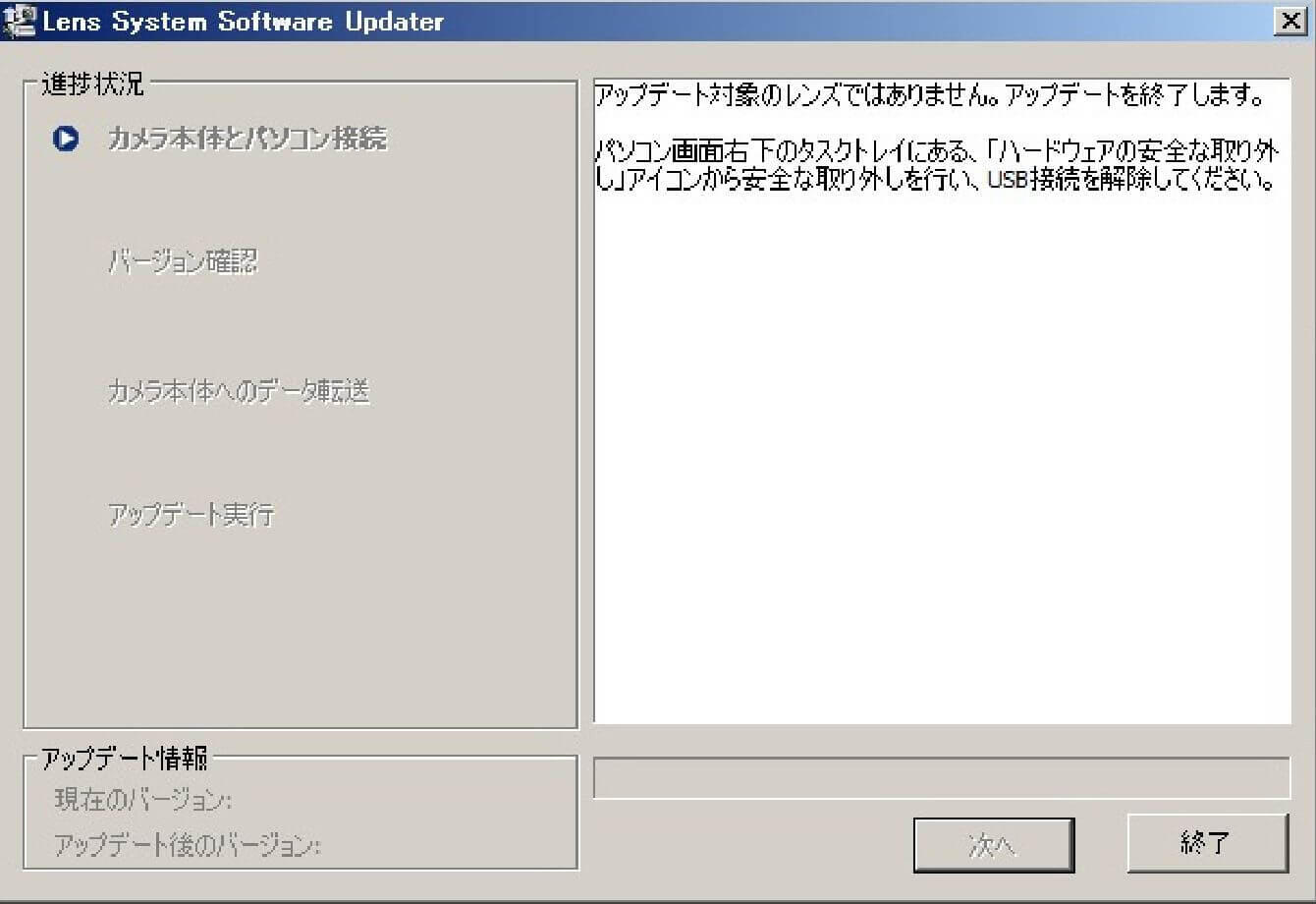
-
如果显示 “未检测到可用于更新的相机机身”,请按照屏幕指示进行检查。
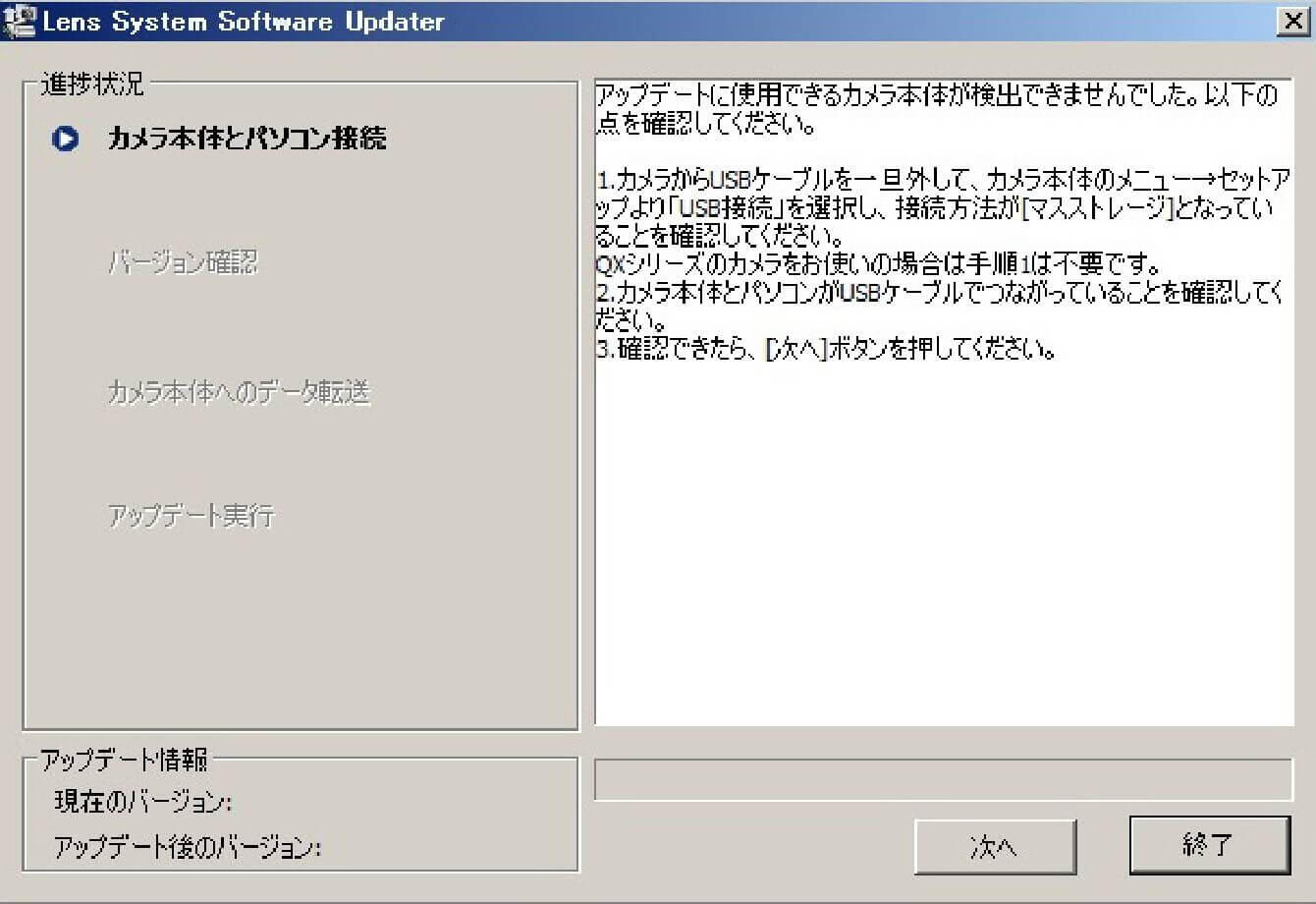
- 步骤 04 确认镜头版本
-
查看更新信息栏中的 “当前版本” 项目,确认版本为 “Ver.05” 及以前后,点击 “下一步”。
如果 “当前版本” 为 “Ver.06”,则无需更新,请按照屏幕指示结束操作。
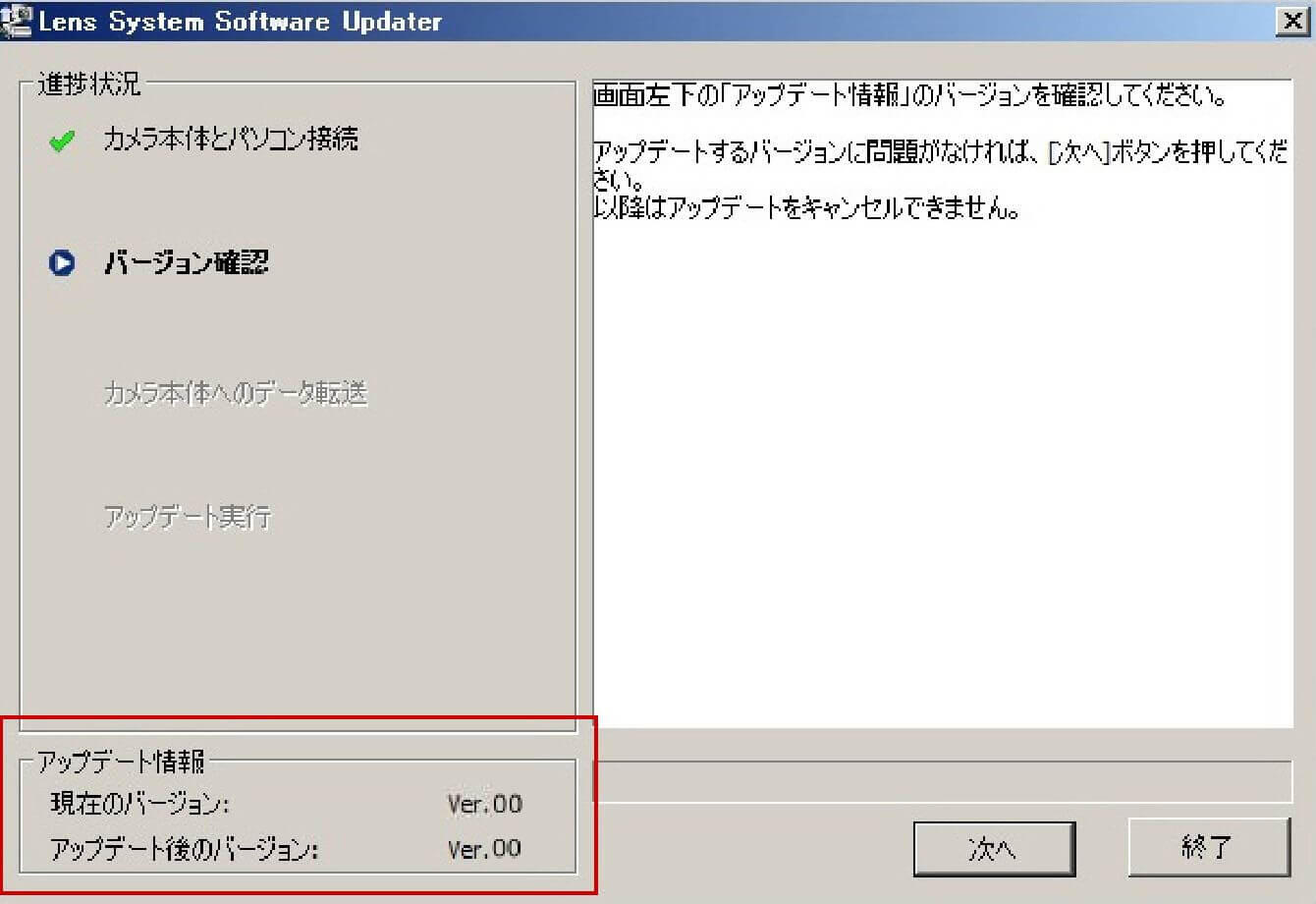
- 步骤 05 运行软件程序
-
1)确认更新信息后,点击 “下一步” 按钮,将软件数据传输到相机。
在软件数据传输过程中,请确保相机电源不会关闭,USB电缆连接不会断开。2)软件数据传输完成后,屏幕将显示如图所示内容,请点击 “结束”。
3)点击 “结束” 后,相机背面的液晶屏幕将显示 “镜头更新中”,镜头更新开始。
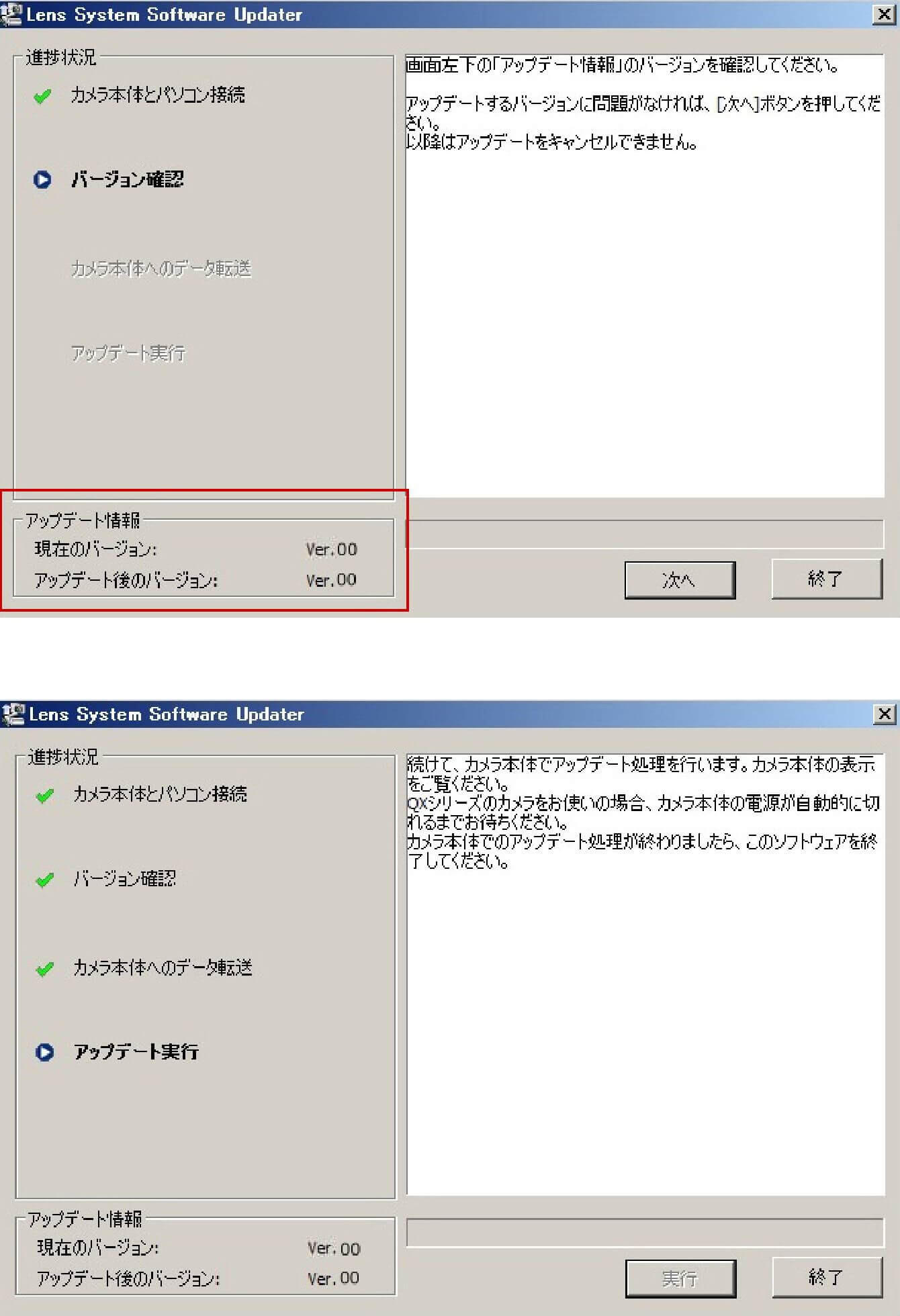
- 步骤 06 结束软件程序
-
当相机背面的液晶屏幕显示 “镜头更新已完成” 时,镜头更新完成。请按照屏幕指示完成结束操作。结束操作后,请以安全的方式从电脑上拔下USB电缆。
※ 更新完成后,请关闭相机机身电源,取下电池组或交流适配器,然后重新开机。
- 步骤 07 确认软件版本更新
-
查看相机菜单中的 “版本信息”,如果镜头版本显示为 “06”,则操作完成。
更新历史
Ver.05 2023.11.16
修复了与索尼α6700相机搭配使用时,偶尔出现的操作不稳定问题。
Ver.04 2023.01.26
支持视频拍摄时的AF辅助功能。
※仅适用于搭载AF辅助功能的机型。
Ver.03 2021.03.25
提高了单次自动对焦(AF - S)的对焦精度。
Ver.02 2020.01.23
改善了使用机身内置防抖功能时,偶尔出现的图像模糊问题。
Contemporary
45mm F2.8 DG DN
(索尼 E 卡口)
更新前注意事项
- 请将相机端的固件更新到最新版本。
- 请使用充满电的专用电池或交流适配器为相机供电。
- 在固件更新过程中,请确保电池不会脱落,交流适配器不会断开。
- 在固件更新过程中,请不要关闭相机的电源开关。
- 请将存储卡从相机中取出。
- 必须将镜头安装在相机上才能进行更新。
- 请从索尼公司的官网下载 “Sony Camera Driver”。Sony Camera Driver 的安装步骤请参考 此处。
- 如果您使用的是搭载 Apple M 系列芯片的 Mac,请参考 此处。
- 仅支持 mac OS 12 / 13 / 14 操作系统。若无法进行更新,请联系 我们的客户支持。
Ver.06 2024.11.21
・支持索尼α9 III相机在对焦模式为AF - S / DMF / MF时,实现最高约120帧/秒的连拍。
・提高了操作稳定性。
更新步骤
- 步骤 01 运行软件程序
-
请双击电脑上下载的 “Update_SigmaC45F28V6.dmg” 文件来运行程序。
* 此时,请不要将相机和电脑连接
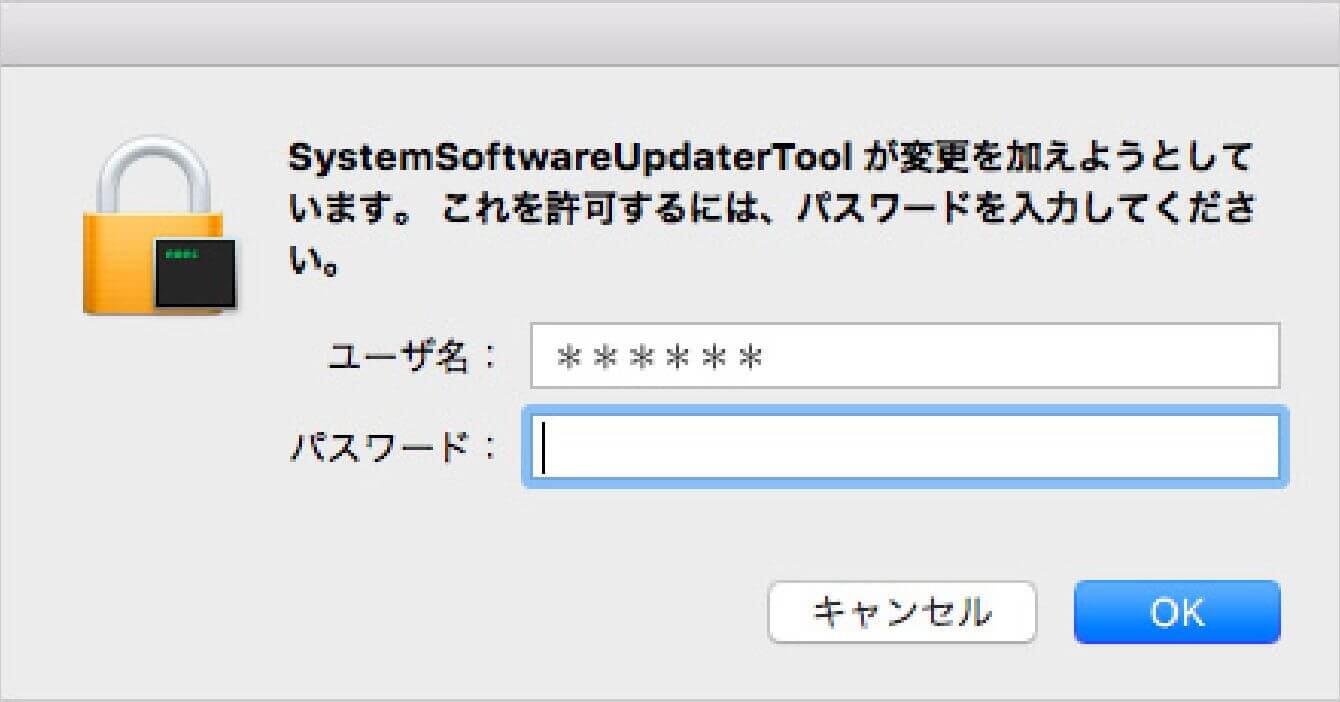
-
请使用管理员账户登录。登录后,“Lens System Software Updater” 将会启动。
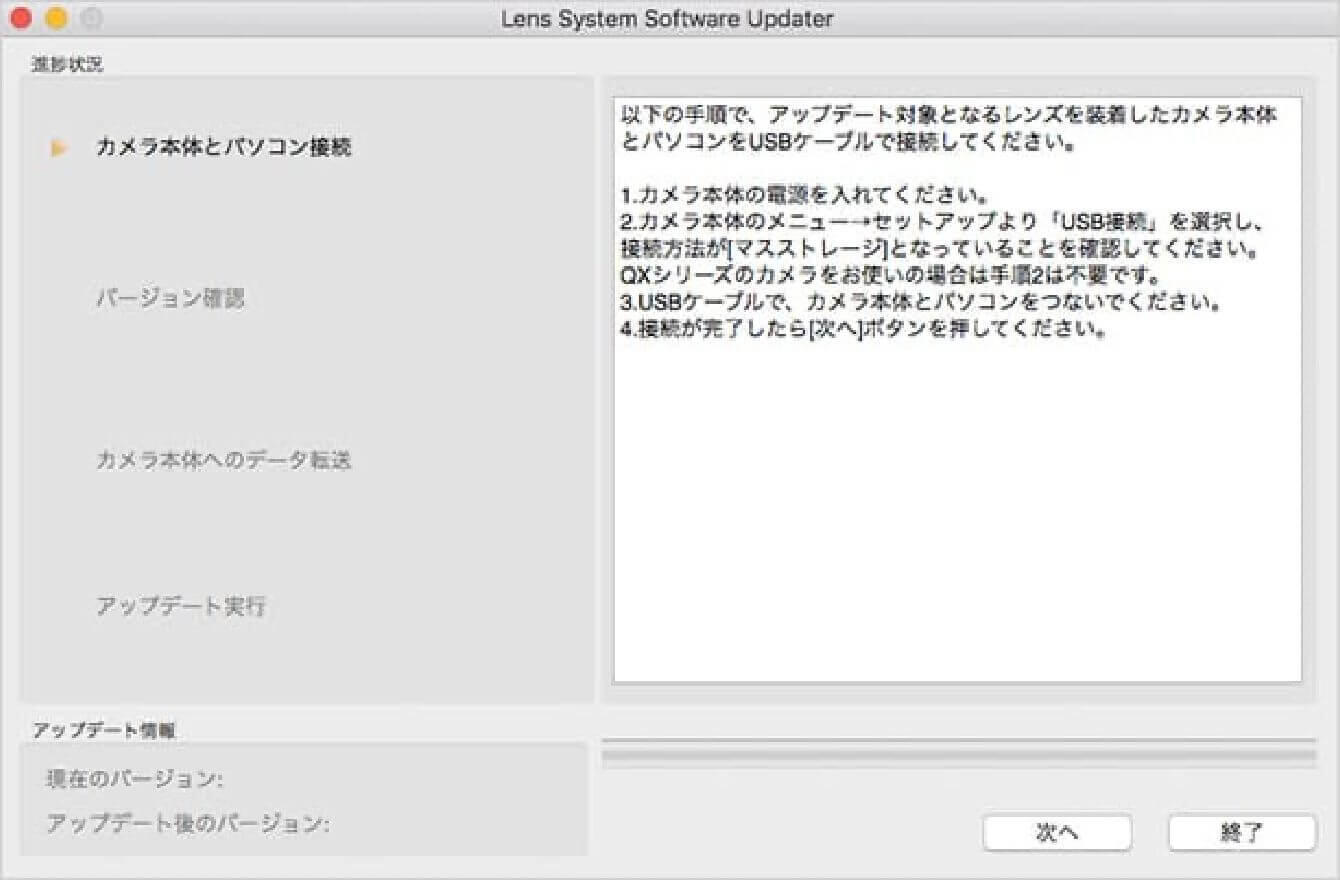
- 步骤 02 确认相机状态
-
打开相机电源,从 “菜单” 选项中查看 “USB连接” 设置,并将其设置为 “大容量存储”。
* 部分相机无需进行此设置
* 请不要将相机与电脑连接进行此操作
- 步骤 03 连接电脑和相机
-
1)确认镜头已安装在相机上,且存储卡未插入相机,然后使用相机附带的USB电缆将电脑和相机连接起来。
2)连接后,点击 “Lens System Software Updater” 中的 “下一步” 按钮,电脑屏幕将显示如图所示的内容。
* 相机机身背面的液晶屏幕将显示 “请按照电脑的指示操作”
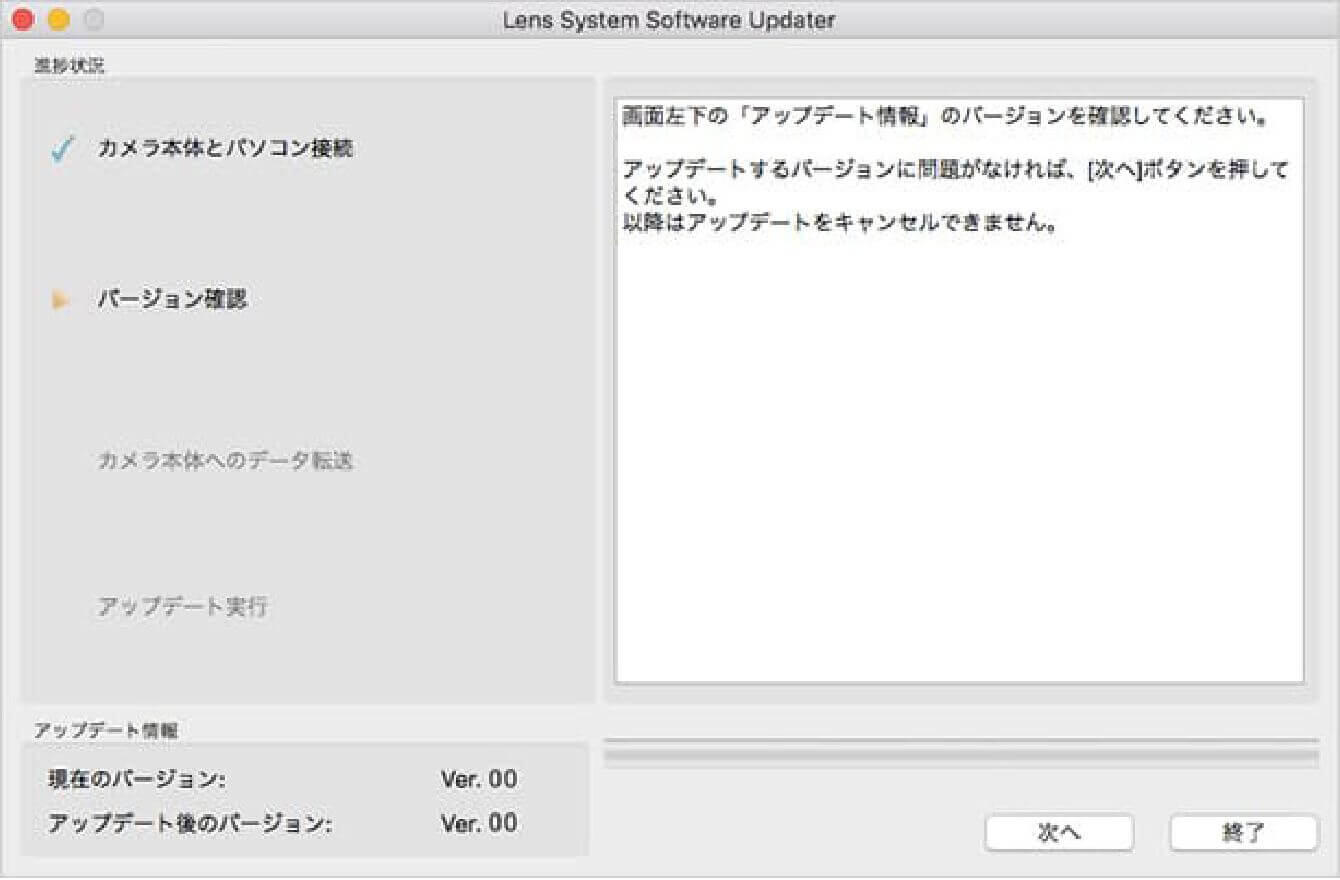
-
如果显示 “不是更新对象的机型”,请确认运行的 “Lens System Software Updater” 是否适用于安装在相机上的待更新镜头。
如果 “Lens System Software Updater” 和镜头的组合正确,但仍显示此提示,请关闭 “Lens System Software Updater”,拔下USB电缆,关闭相机电源,然后从步骤 01 重新开始操作。
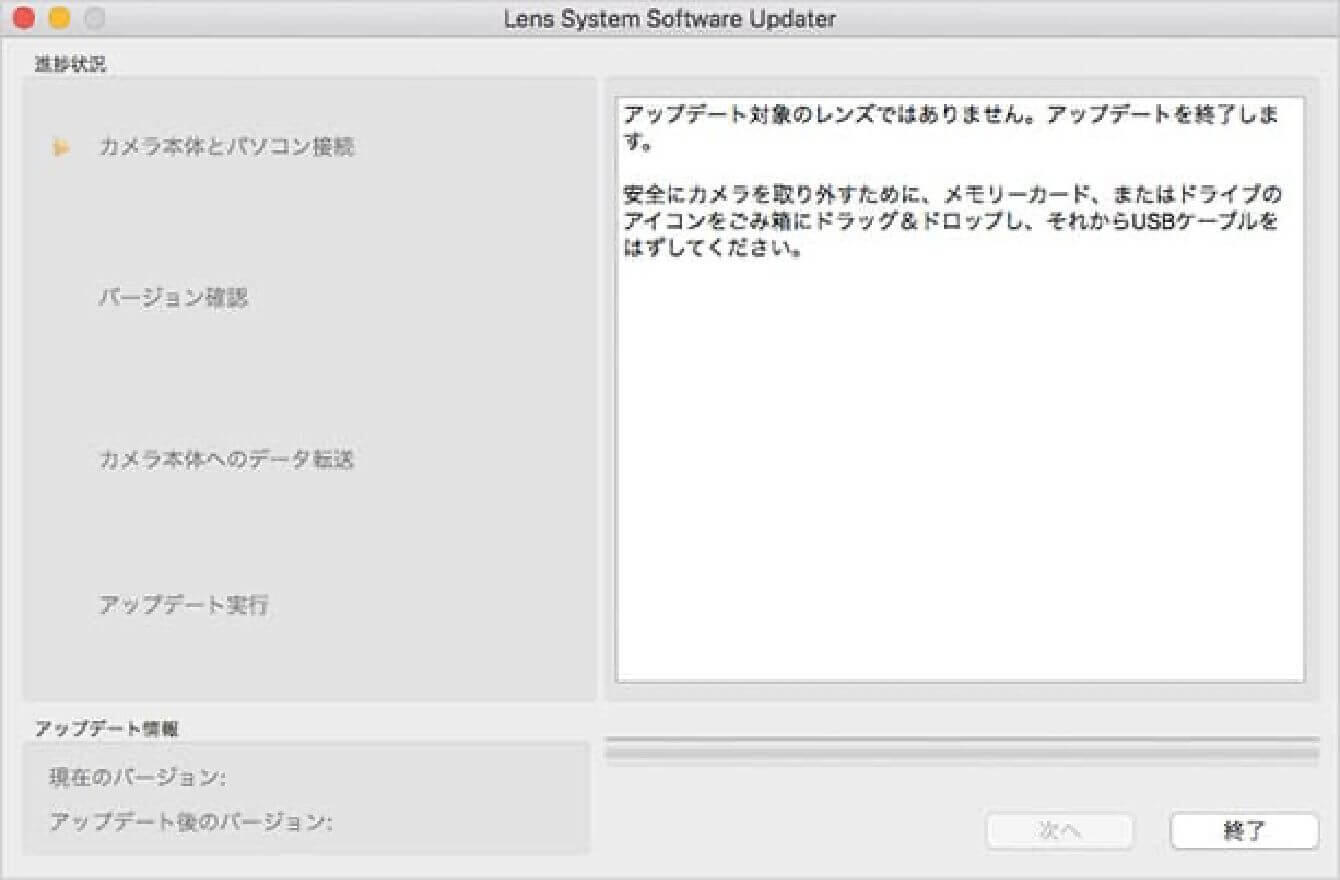
-
如果显示 “未检测到可用于更新的相机机身”,请按照屏幕指示进行检查。
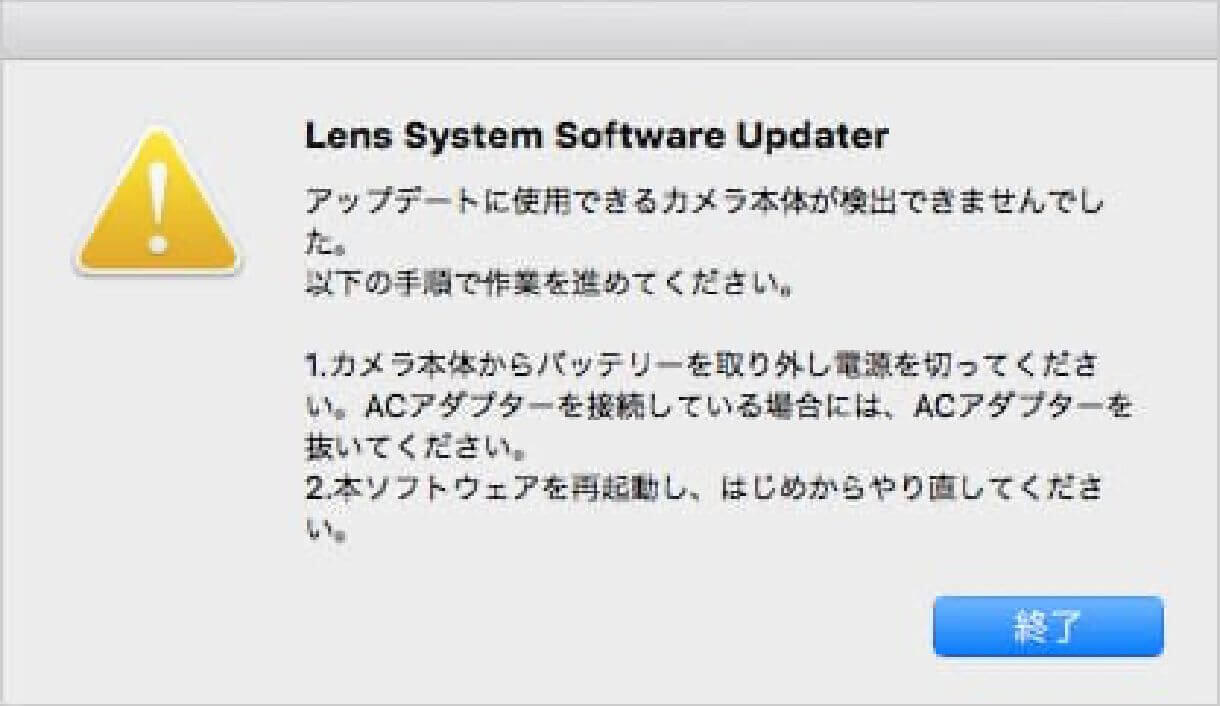
- 步骤 04 确认镜头版本
-
查看更新信息栏中的 “当前版本” 项目,确认版本为 “Ver.05” 及以前后,点击 “下一步”。
如果 “当前版本” 为 “Ver.06”,则无需更新,请按照屏幕指示结束操作。
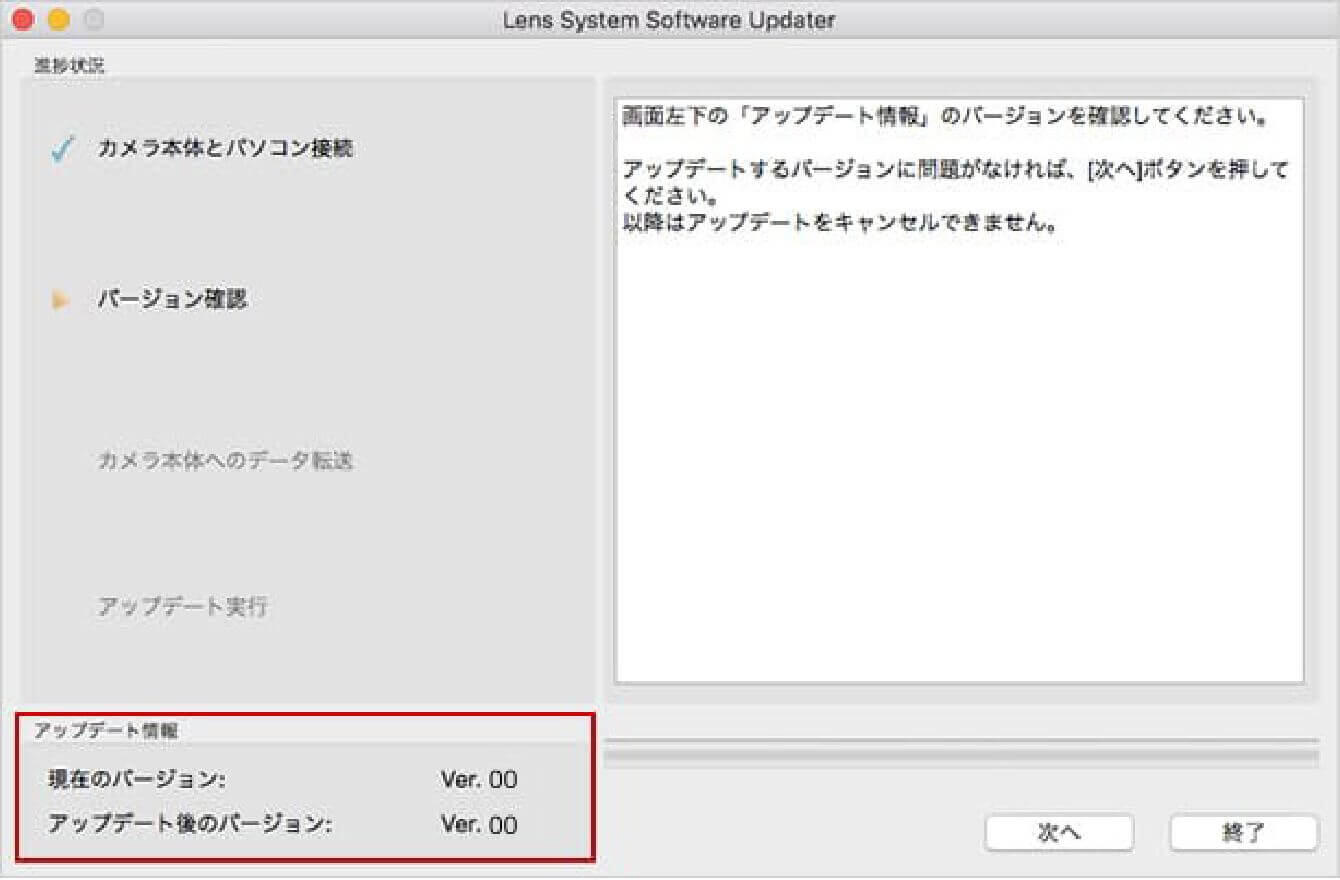
- 步骤 05 运行软件程序
-
1)确认更新信息后,点击 “下一步” 按钮,将软件数据传输到相机。
在软件数据传输过程中,请确保相机电源不会关闭,USB电缆连接不会断开。2)软件数据传输完成后,屏幕将显示如图所示内容,请点击 “结束”。
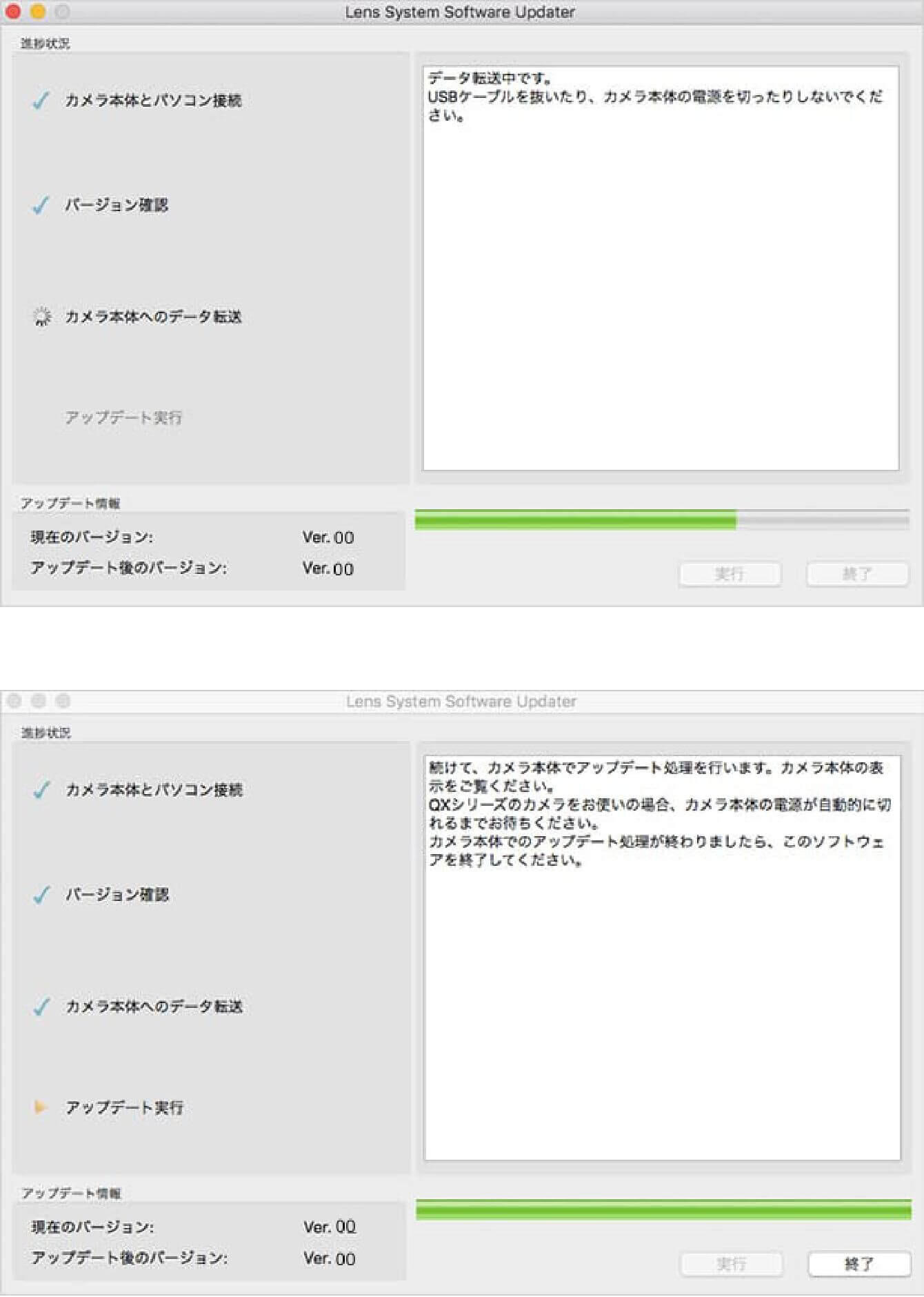
-
点击 “结束” 后,相机背面的液晶屏幕将显示 “镜头更新中”,镜头更新开始。
- 步骤 06 结束软件程序
-
当相机背面的液晶屏幕显示 “镜头更新已完成” 时,镜头更新完成。请按照屏幕指示完成结束操作。结束操作后,请以安全的方式从电脑上拔下USB电缆。
※ 更新完成后,请关闭相机机身电源,取下电池组或交流适配器,然后重新开机。
- 步骤 07 确认软件版本更新
-
查看相机菜单中的 “版本信息”,如果镜头版本显示为 “06”,则操作完成。
更新历史
Ver.05 2023.11.16
修复了与索尼α6700相机搭配使用时,偶尔出现的操作不稳定问题。
Ver.04 2023.01.26
支持视频拍摄时的AF辅助功能。
※仅适用于搭载AF辅助功能的机型。
Ver.03 2021.03.25
提高了单次自动对焦(AF - S)的对焦精度。
Ver.02 2020.01.23
改善了使用机身内置防抖功能时,偶尔出现的图像模糊问题。